基础管理
点击 MAC 任务栏通知区域中的 ANYBOX 云图标,在弹出的右键操作项中,可以对 ANYBOX 进行打开 ANYBOX、打开本地 ANYBOX 目录、配置、同步列表、导出日志、注销、退出的桌面客户端基础管理操作。
打开ANYBOX
-
点击 MAC 任务栏通知区域中的 ANYBOX 云图标,弹出的操作项。
-
点击打开 ANYBOX 网页,弹出 ANYBOX 的 Web 页面,即可通过浏览器 Web页面操作 ANYBOX。
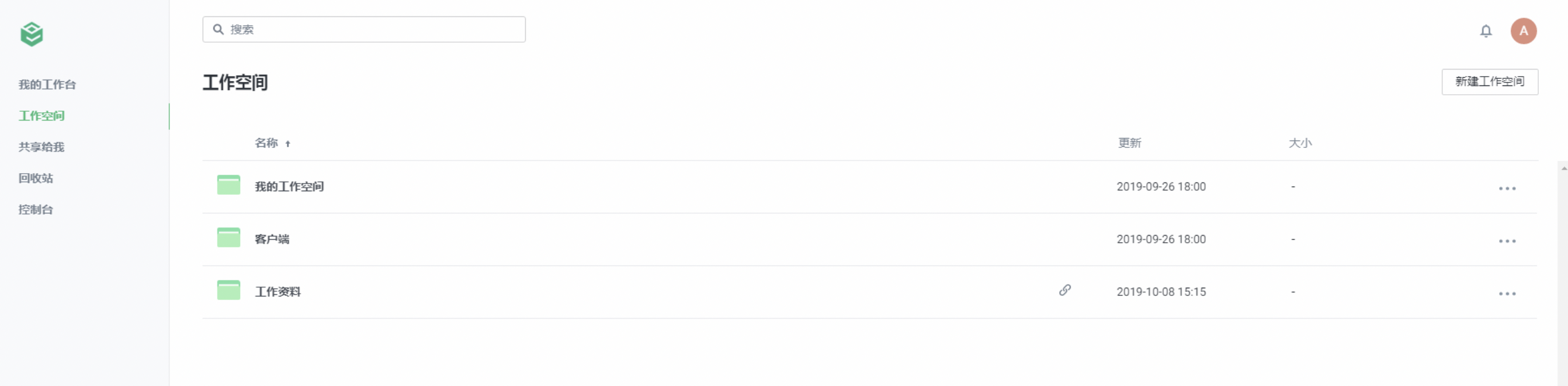
打开本地ANYBOX目录
-
点击 MAC 任务栏通知区域中的 ANYBOX 云图标,弹出的操作项。
-
点击打开本地 ANYBOX 目录,选择弹出本地的 ANYBOX 同步目录,即可对同步到本地的文件进行管理。
同步记录
-
点击 MAC 任务栏通知区域中的 ANYBOX 云图标,弹出操作项。
-
点击同步记录,选择弹出的 ANYBOX 的同步记录页面,即可查看当前的同步情况。
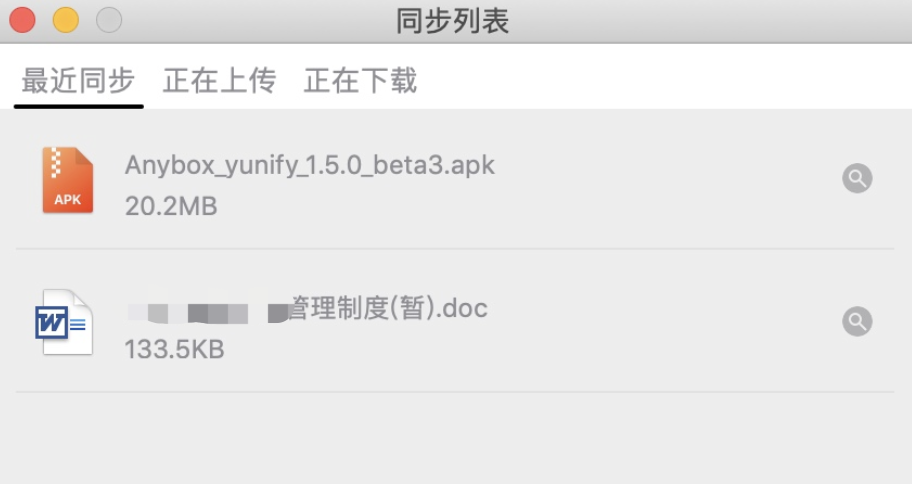
-
同步完成:展示当前已经同步完成的文件相关信息。
-
正在上传:展示当前正在上传和等待上传的文件信息。
-
正在下载:展示当前正在下载和等待下载的文件信息。
-
导出日志
-
点击 MAC 任务栏通知区域中的 ANYBOX 云图标,弹出操作项。
-
点击导出日志,系统即可将当前 ANYBOX 相关日志导出放到本地桌面上,方便查看 ANYBOX 运行情况。
关于
-
点击 MAC 任务栏通知区域中的 ANYBOX 云图标,弹出操作项。
-
点击关于,选择弹出当前 ANYBOX 当前版本信息。
注销
-
点击MAC任务栏通知区域中的 ANYBOX 云图标,弹出操作项。
-
点击注销,系统会立即退出当前登录的账号信息,并返回 ANYBOX 登录页面。
退出
- 点击 MAC 任务栏通知区域中的 ANYBOX 云图标,弹出操作项。
- 点击退出,系统会立即退出 ANYBOX 桌面应用程序,如需使用需要重新点击桌面 ANYBOX 图标重新打开此应用。